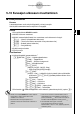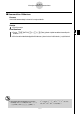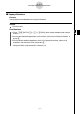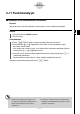Ohjelmiston käyttäjän opas
20070201
5-10-1
Kuvaajan ulkoasun muuttaminen
*
1
Edellä oleva näyttää GRAPH-moodissa näkyvän
funktiovalikon. Valikon vaihtoehdot voivat
vaihdella eri moodeissa.
*
2
Käänteisfunktion kuvaajan tapauksessa
piirtäminen alkaa heti vaihtoehdon valitsemisen
jälkeen.
*
3
Jotkin luonnostoiminnot vaativat kahden pisteen
määrittämistä. Kun olet määrittänyt ensimmäisen
pisteen painamalla w, siirrä osoitin toisen pisteen
kohdalle kohdistinnäppäimien avulla ja paina w.
# Voit määrittää viivan tyypin seuraaville
luonnostoiminnoille. Tangentti, normaali,
käänteisfunktio, viiva, F • -viiva, ympyrä, pystyviiva,
vaakaviiva, piirros
5-10 Kuvaajan ulkoasun muuttaminen
k Viivan piirtäminen
Kuvaus
Luonnostoiminnon avulla voit piirtää pisteitä ja viivoja kuvaajiin.
Voit käyttää luonnostoiminnossa neljää eri viivatyyppiä.
Asetus
1. Siirry päävalikosta GRAPH-moodiin.
2. Määritä V-ikkunan asetukset.
3. Määritä asetusnäytön Sketch Line -asetuksen avulla haluamasi viivatyyli.
1(
) … Normal (alkuperäinen oletusarvo)
2(
) … Thick (kaksi kertaa normaalin viivan paksuinen viiva)
3(
) … Broken (paksu katkoviiva)
4(
) … Dot (pisteviiva)
4. Syötä kuvaajan funktio.
5. Piirrä kuvaaja.
Suorittaminen
6. Valitse käytettävä luonnostoiminto.*
1
!4(SKTCH) 1(Cls) ... Näytön tyhjentäminen
2 (Tang) ... Tangenttiviiva
3(Norm) ... Käyrän viivanormaali
4(Inv) ... Käänteisfunktio*
2
6(g)1(PLOT)
{Plot}/{Pl
• On}/{Pl • Off}/{Pl • Chg}
... Piste {Plot}/{On}/{Off}/{Change}
6(g)2(LINE)
{Line}/{F
• Line} ... {yhdistää viivalla 2 pistettä, jotka määritetään
painamalla 6(g)1(PLOT)}/{kahden pisteen välisen viivan
piirtämiseen}
6(g)3(Crcl) ... Ympyrä
6(g)4(Vert) ... Pystyviiva
6(g)5(Hztl) ... Vaakaviiva
6(g)6(g)1(PEN) ... Vapaa piirros
6(g)6(g)2(Text) ... Tekstisyöte
7.
Siirrä osoitin ( ) kohdistinnäppäimien avulla kohtaan, johon haluat piirtää, ja paina
w.*
3